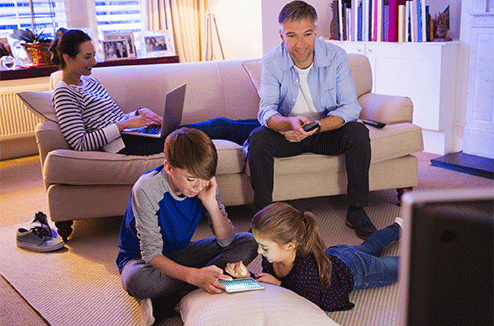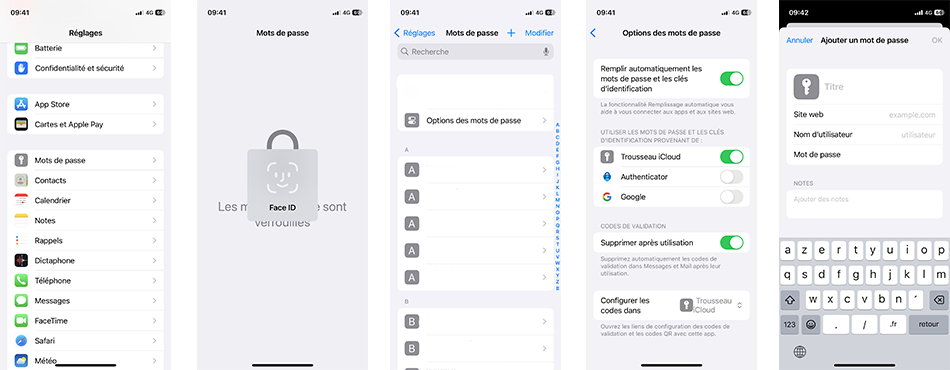

Qu’est-ce qu’un gestionnaire de mots de passe ?
Aussi appelé "portefeuille" ou "coffre-fort", le gestionnaire de mots de passe est un outil numérique qui permet de visualiser et de gérer tous vos mots de passe depuis une unique plateforme. Il facilitera votre navigation internet, tout en renforçant votre sécurité numérique. Le gestionnaire de mots de passe vous aide à créer des mots de passe, puis en les enregistrant et en les renseignant directement pour vous sur le site correspondant. Vous n’aurez donc plus qu’un seul code à retenir : celui qui vous permet d’accéder à votre gestionnaire.
Grâce au cryptage des données, vos informations sont chiffrées et donc totalement sécurisées. Même l’entreprise responsable dudit gestionnaire de mots de passe n’y a pas accès, garantissant la confidentialité et le respect de votre identité numérique.
Lire aussi : Identité numérique : pourquoi et comment la protéger
Comment installer un gestionnaire de mots de passe ?
Il existe plusieurs types de gestionnaires de mots de passe adaptés à votre utilisation et à l’appareil que vous utilisez.
Sur iOS :
Apple propose la fonctionnalité de gestion des mots de passe sur Mac, iPad et iPhone sous le nom de "Mots de passe". Vous pouvez l’activer simplement :
- Rendez-vous dans les paramètres de votre appareil Apple ;
- Trouvez la catégorie "Mots de Passe" ;
- Renseignez le code de votre appareil ou déverrouillez avec Face ID ou Touch ID ;
- Dans "Options des mots de passe", sélectionnez "Remplir automatiquement les mots de passe et les clés d’identification".
Vos mots de passe seront alors stockés dans un espace appelé Trousseau.
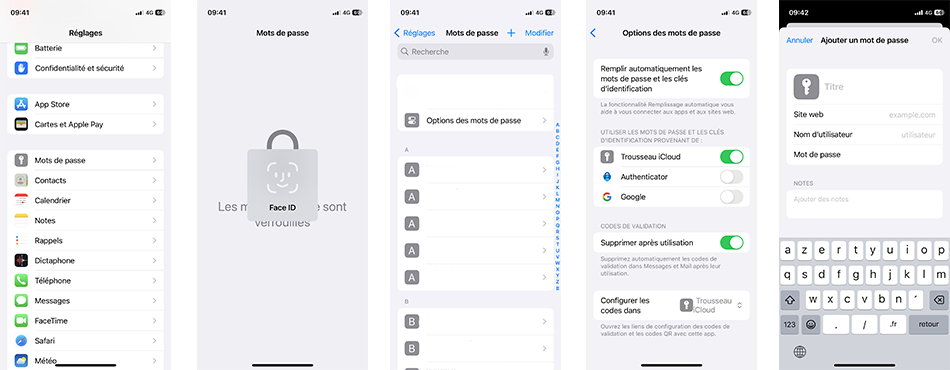
Sur Google :
Google offre également la possibilité de gérer vos mots de passe.
- Rendez-vous sur votre navigateur et cliquez sur les trois points verticaux en haut à droite de votre écran ;
- Sélectionnez "Mots de passe et saisie automatique", puis "Gestionnaire de mots de passe Google" ;
- En haut à gauche, sélectionnez "Paramètres" et assurez-vous que l’option "Proposer d'enregistrer les mots de passe et les clés d'accès" soit bien sélectionnée.
Par la suite, vous pourrez choisir d’activer le gestionnaire de mots de passe Google sur tout votre appareil (et pas seulement sur le navigateur). Pour ce faire, il suffit de se rendre dans les paramètres de ce dernier et de sélectionner "Utiliser les mots de passe et les clés de d’identification provenant de", puis "Google".
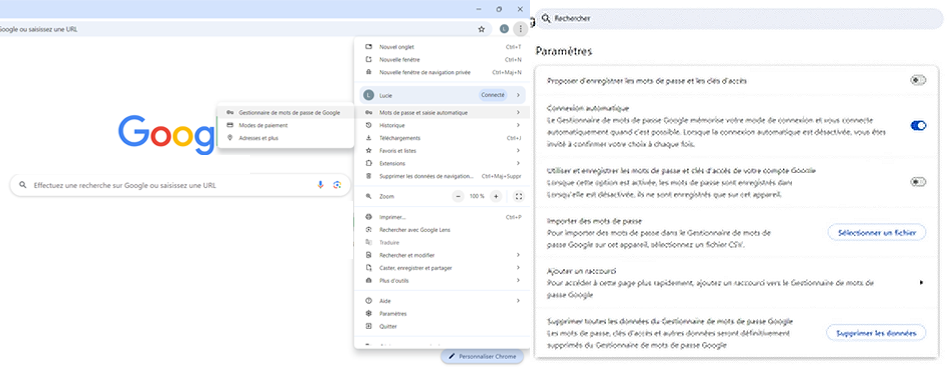
Via un logiciel externe :
Il vous est aussi possible d’installer une extension extérieure à votre navigateur et à votre appareil, mais qui agira de la même manière. Il en existe de nombreuses avec utilisation gratuite, telles que KeePass, BitWarden ou encore Dashlane.
- Vous aurez d’abord besoin de télécharger le gestionnaire de mots de passe :
- Sur smartphone : rendez-vous sur Apple Store ou Google Play Store et téléchargez l’application du gestionnaire de mots de passe choisi ;
- Sur ordinateur : rendez-vous sur le site internet du gestionnaire de mots de passe choisi et suivez les instructions du site pour le télécharger ;
- Une fois le gestionnaire installé, cliquez dessus et créez votre compte en renseignant votre adresse mail et votre mot de passe dit "maître", le seul dont vous aurez à vous souvenir (veillez à ce qu'il soit bien sécurisé) ;
- Activez finalement l’extension du navigateur, c’est-à-dire l’option qui permettra au gestionnaire d’agir pendant que vous surfer sur internet.
Lire aussi : Comment retrouver vos mots de passe oubliés à l'aide de votre navigateur ?
Comment utiliser un gestionnaire de mots de passe ?
Alors comment ça marche concrètement ?
Une fois le gestionnaire installé, quand vous créerez un nouveau compte sur un site ou une application, il vous proposera automatiquement un mot de passe dit "solide" ou "robuste", c’est-à-dire assez long, comprenant des majuscules, des minuscules, des chiffres, des caractères spéciaux, etc. Si vous l’acceptez, le gestionnaire de mots de passe l’enregistrera, l’associera à votre identifiant et le stockera sur votre compte. Par la suite, quand vous voudrez vous enregistrer sur ce même site ou application, il complètera pour vous les informations. Vous voilà connecté !
Si vous souhaitez enregistrer de nouveaux mots de passe manuellement sur le gestionnaire, il suffit de vous rendre sur votre compte et de cliquer sur "+" ou "Enregistrer un nouveau de mots de passe" et de compléter les informations demandées : lien de la page de connexion relative à ces codes, identifiant, mots de passe. Si vous voulez modifier vos codes, rendez-vous au même endroit : sélectionnez simplement le code souhaité et cliquez sur "Modifier".
Parfois, le gestionnaire de mots de passe vous proposera de modifier certains mots de passe pour renforcer leur sécurité : il peut s’agir de mots de passe trop simples, déjà utilisés ou plus sensibles.
À présent, vous n’aurez plus de problèmes d’oubli ou de sécurité. Vous voilà libre de naviguer sur internet sans prise de tête !


)
)
)